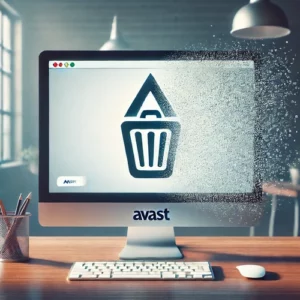Створити завантажувальну флешку для операційних систем Windows (7, 8, 10, 11) — це завдання, з яким може впоратися кожен, якщо дотримуватись покрокових інструкцій. Одним із найзручніших інструментів для цього є програма UltraISO. У цій статті ми розглянемо, як правильно підготувати флешку та зробити її завантажувальною.
Що вам знадобиться?
- Флешка об’ємом не менше 8 ГБ (рекомендується 16 ГБ для Windows 10 або 11).
- Образ операційної системи Windows у форматі .iso.
- Програма UltraISO (її можна завантажити з офіційного сайту).
- Комп’ютер із встановленою ОС Windows.
Як створити завантажувальну флешку?
Крок 1: Завантаження та встановлення UltraISO
- Завантажте програму UltraISO із офіційного сайту.
- Установіть її на свій комп’ютер, дотримуючись інструкцій інсталятора.
- Після встановлення запустіть програму від імені адміністратора (натисніть правою кнопкою миші на ярлик і виберіть “Запустити від імені адміністратора”).
Крок 2: Форматування флешки
- Вставте флешку у USB-порт комп’ютера.
- Переконайтеся, що на флешці немає важливих даних, оскільки вони будуть видалені.
- Відкрийте Мій комп’ютер, натисніть правою кнопкою миші на флешці, виберіть “Форматувати”.
- Виберіть файлову систему FAT32 (якщо її не підтримує ваша флешка, оберіть NTFS) та натисніть “Розпочати”.
Крок 3: Завантаження образу у програму UltraISO
- Відкрийте UltraISO.
- У верхньому меню оберіть Файл → Відкрити.
- Знайдіть файл вашої операційної системи у форматі .iso та завантажте його в програму.
Крок 4: Запис образу на флешку
- У верхньому меню програми оберіть Самозавантаження → Записати образ жорсткого диска.
- У вікні, що з’явиться:
- У полі “Disk Drive” оберіть вашу флешку.
- У полі “Write Method” залиште значення USB-HDD+.
- Переконайтеся, що вибраний правильний образ .iso у полі “Image File”.
- Натисніть кнопку Записати.
- Підтвердіть форматування флешки та початок запису.
Крок 5: Завершення процесу
- Дочекайтеся завершення запису. Це може зайняти декілька хвилин, залежно від швидкості флешки.
- Після завершення запису ви побачите повідомлення про успішний результат.
- Тепер ваша флешка готова для використання як завантажувальний носій.
Покрокова відеоінструкція
Як перевірити завантажувальну флешку?
Щоб перевірити, чи флешка працює, вставте її у USB-порт комп’ютера, перезавантажте систему та зайдіть у BIOS/UEFI. Встановіть завантаження з USB і переконайтеся, що процес інсталяції Windows починається.
Переваги використання UltraISO
- Простий і зрозумілий інтерфейс.
- Підтримка всіх популярних форматів образів.
- Можливість створювати завантажувальні флешки для будь-якої версії Windows.
Створити завантажувальну флешку за допомогою UltraISO — це простий і швидкий спосіб підготувати носій для встановлення операційної системи. Дотримуйтесь цієї інструкції, і ви без проблем створите завантажувальну флешку для Windows 7, 8, 10 або 11.